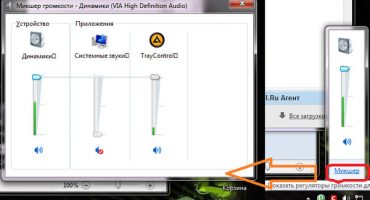Zrzut ekranu to migawka obrazu wyświetlanego na ekranie, jego obszar zapisany na dysku twardym jest wstawiany do dokumentu. Istnieje wiele metod uzyskania ekranu na laptopie, a funkcjonalność systemu Windows wystarcza do tworzenia i pierwotnego przetwarzania obrazów. Rozważ opcje uzyskania takiego obrazu, zacznijmy od najprostszego.
Zrzut ekranu
Najczęściej używaną opcją do przechwytywania stanu ekranu na dowolnym laptopie jest klawisz Print Screen (w skrócie PrtSc).
Aby rozwiązać problem, znajdź przycisk i naciśnij go, w większości przypadków, wraz z klawiszem Fn.
Obraz zostanie skopiowany do schowka. Każdy edytor grafiki zapisze go na dysku twardym, ale zatrzymamy się przy wbudowanym systemie operacyjnym.
- Jeśli migawka musi zostać wstawiona do dokumentu tekstowego (doc), możesz użyć Ctrl + V.
Uruchamiamy program Paint poprzez „Start”: rozszerzamy listę aplikacji zainstalowanych na komputerze, przechodzimy do „Standardowego” i uruchamiamy aplikację.
Jednocześnie przytrzymujemy przyciski Ctrl + V lub wywołujemy polecenie „Wklej” poprzez pozycję menu głównego „Edytuj”.
W razie potrzeby przytnij zdjęcie, wprowadź zmiany, o ile pozwala na to funkcja Malowania. Aby zapisać obraz w dokumencie, użyj polecenia „Zapisz”. Jest on wywoływany za pomocą menu „Plik” (alternatywnie użyj przycisków Ctrl + S).
Wpisz jego nazwę, określ format (optymalny to jpg) i określ katalog do przechowywania.
Win + Print Screen
W Windows 10 są funkcje do pracy ze zrzutami ekranu, na przykład automatyczne zapisywanie zdjęć ekranowych do pliku. Do tego przeznaczony jest skrót klawiaturowy Win + PrtSc (na laptopach dodaje się do nich Fn). Po naciśnięciu klawiszy obraz zniknie.
Pliki są umieszczane w katalogu „Images ...” w bibliotece obrazów. W celu natychmiastowego przejścia do niego używamy kombinacji Win + E i podążamy ścieżką „Obrazy” - „Obrazy ...”.
Alt + Print Screen
Przechwycenie okna, na którym znajduje się fokus, wykona kombinację Fn + Alt + PrtSc, ale tylko w „Dziesięciu”. W systemie Windows 7 lepiej jest skorzystać z pomocy oprogramowania innych firm, co jest znacznie prostsze niż ręczne kadrowanie każdego obrazu.
Aby przechwycić aktywne okno do bufora, używana jest kombinacja Fn + Alt + PrtSc. Obraz jest również zapisywany na dysku twardym przez Paint.
Nożyce
Narzędzie wykonuje zrzuty ekranu obszarów o złożonej geometrii.
- Nazywamy to poprzez „Start” (katalog standardowy).
- Ustawiamy parametry: opóźnienie, jeśli występuje, dotknięty obszar.
- Wybierz obszar (jeśli nie jest to ostatnia opcja), w razie potrzeby dodaj akcenty i inne elementy.
- W razie potrzeby dokonaj drobnych korekt za pomocą wbudowanych narzędzi i zapisz zawartość okna do pliku za pomocą Ctrl + S.
Win + Shift + S.
Od 2017 roku system Windows 10 zintegrował narzędzie do uzyskiwania wycinków - zrzuty ekranu z wybranego obszaru bez odniesienia do ich zawartości. Jednocześnie przytrzymujemy klawisze Win + Shift + S, a po pojawieniu się krzyża za pomocą myszy zaznaczamy granice do przechwycenia.
Migawka zostanie przeniesiona do bufora, zostanie zapisana na dysku twardym metodą opisaną wcześniej w programie Paint lub wstawiona do dokumentu.
Wiedza na temat tworzenia ekranu na laptopie wbudowanym w system operacyjny oznacza, że nie jest konieczne korzystanie z pomocy oprogramowania innych firm, ale nie można tego zrobić, aby uzyskać wspaniałe możliwości.
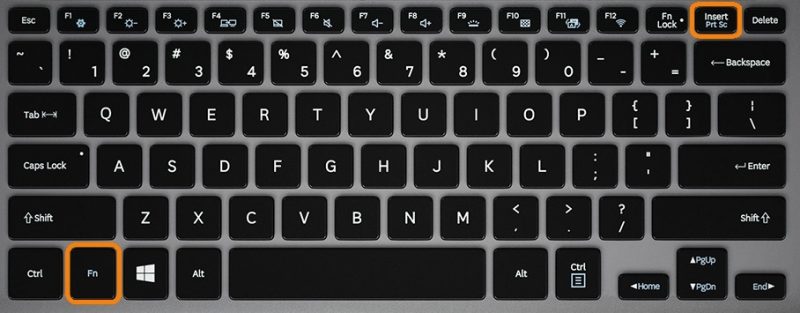
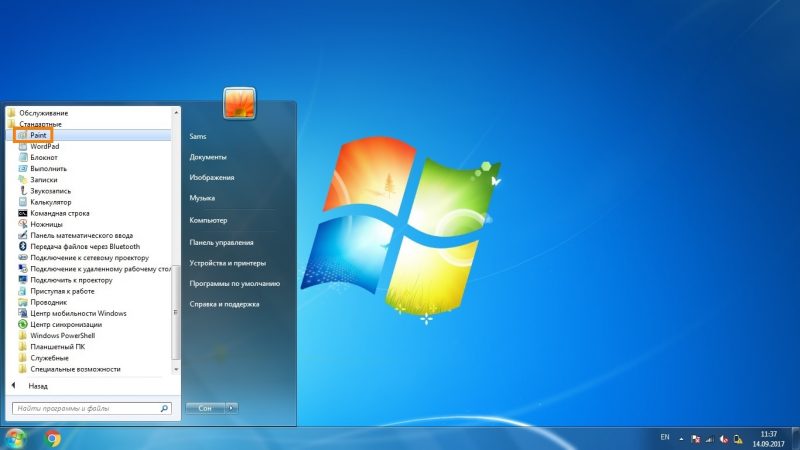
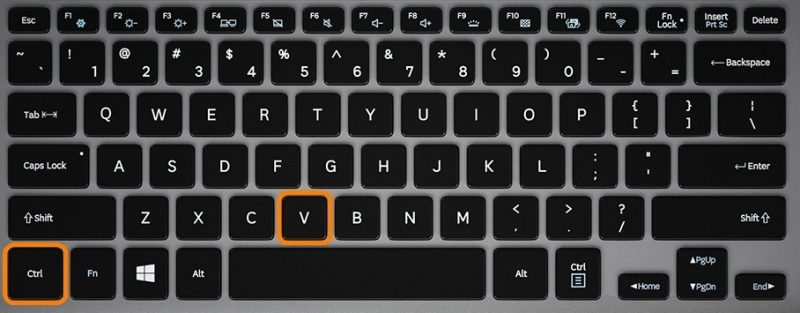
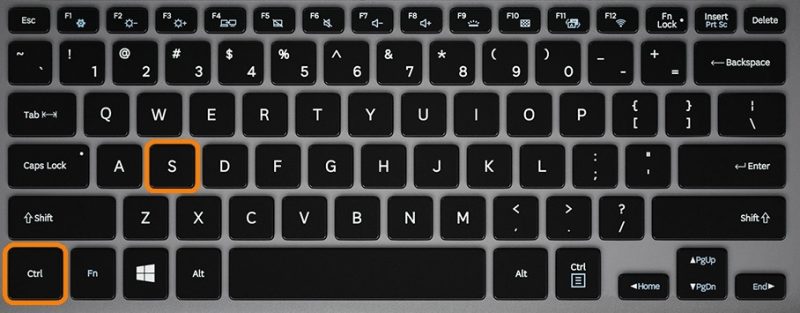
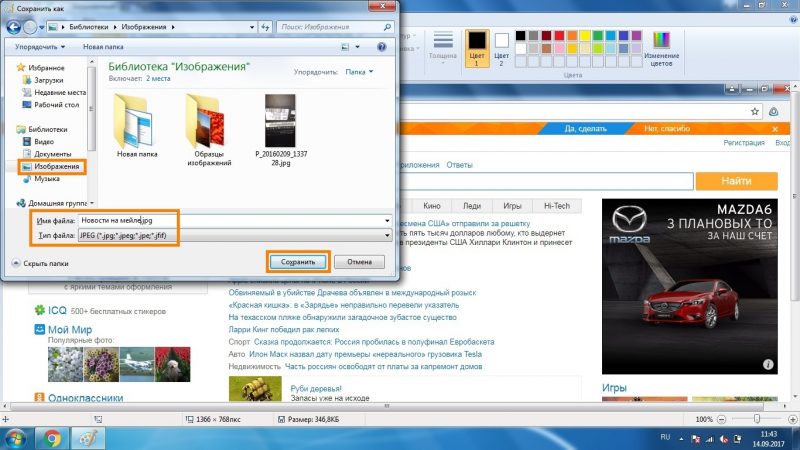
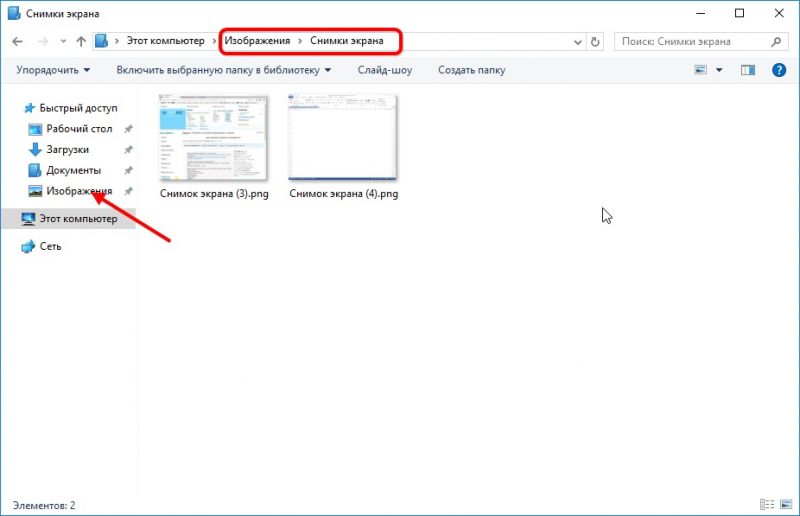
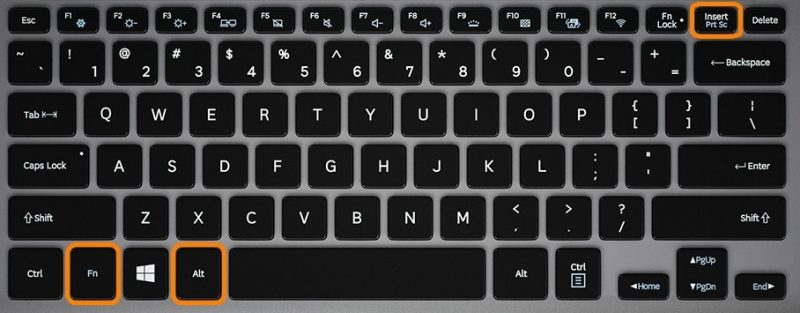
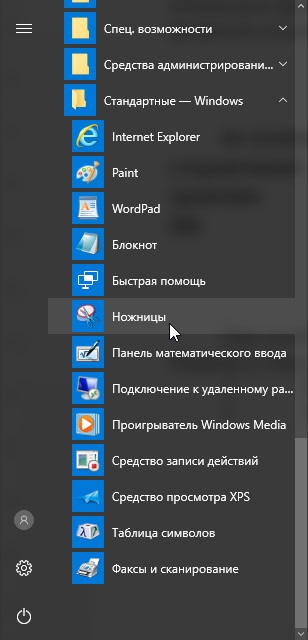
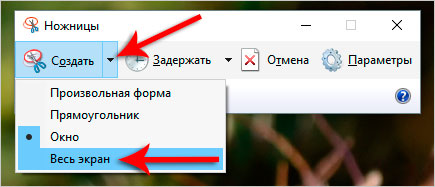
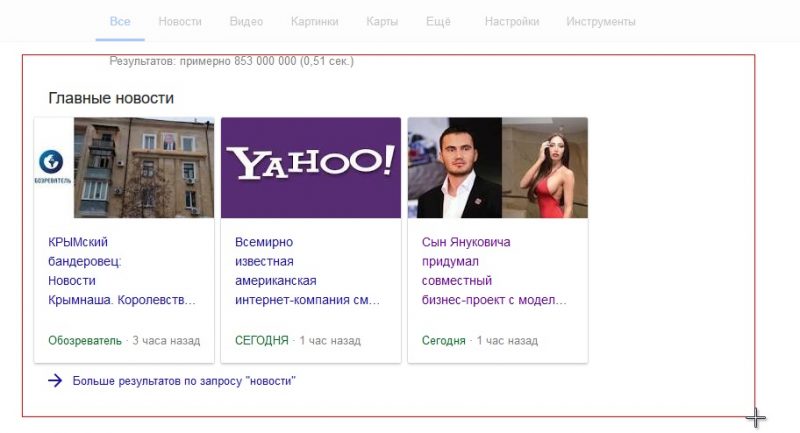
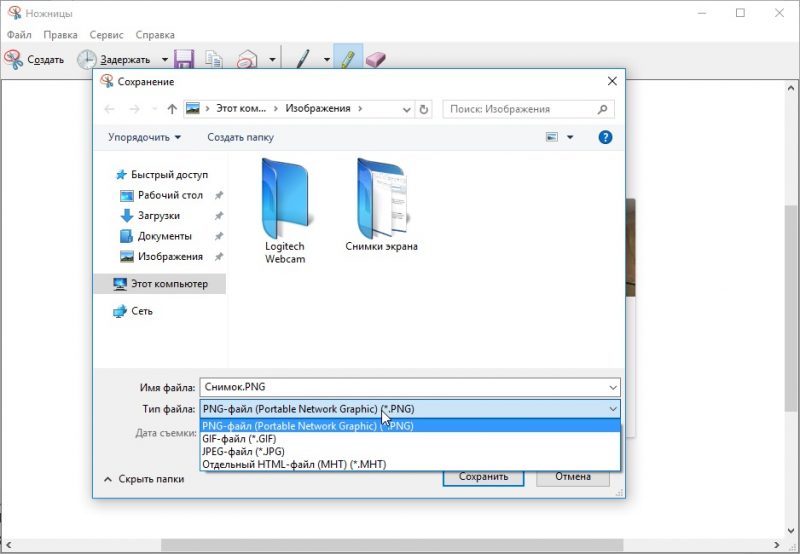
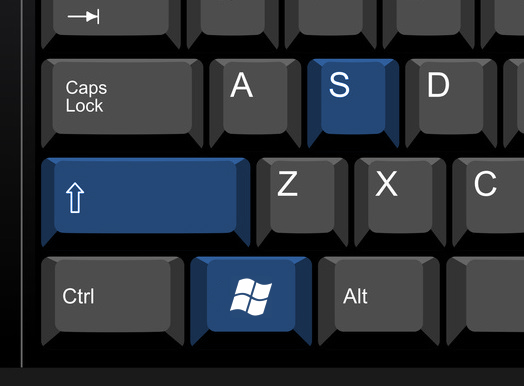
 Co zrobić, jeśli klawiatura nie działa na laptopie
Co zrobić, jeśli klawiatura nie działa na laptopie  Dlaczego wskaźnik baterii na laptopie miga?
Dlaczego wskaźnik baterii na laptopie miga?  Zablokuj i odblokuj klawiaturę na laptopach różnych marek
Zablokuj i odblokuj klawiaturę na laptopach różnych marek  Jak sprawdzić i przetestować kartę wideo na laptopie
Jak sprawdzić i przetestować kartę wideo na laptopie  Dlaczego laptop nie łączy się z Wi-Fi
Dlaczego laptop nie łączy się z Wi-Fi